Mehr und schneller sind immer zwei Dinge, die wir wollen, insbesondere wenn es um Daten geht. Das Problem ist, dass „mehr“ und „schneller“ normalerweise im Widerspruch stehen, also haben wir Dateikomprimierung. Es gibt mehrere Möglichkeiten, Dateien unter Linux zu komprimieren und zu entpacken, und wir zeigen Ihnen die Methoden dahinter.
Zipen und Entpacken mit Zip unter Linux
Linux verfügt über mehrere Komprimierungstools, die in fast jede Distribution integriert sind und allgemein als Linux-Distributionen bekannt sind. Zip ist wahrscheinlich das beliebteste. Das Zip-Dienstprogramm kann in der grafischen Benutzeroberfläche (GUI) oder im Terminal verwendet werden.
In der Linux-GUI komprimieren
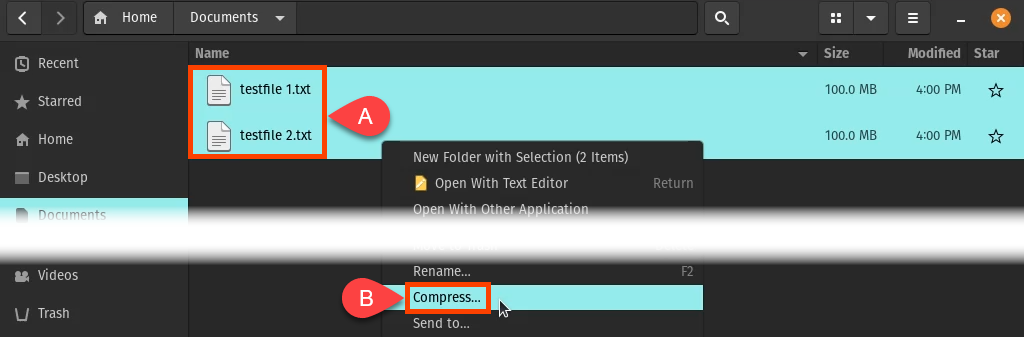
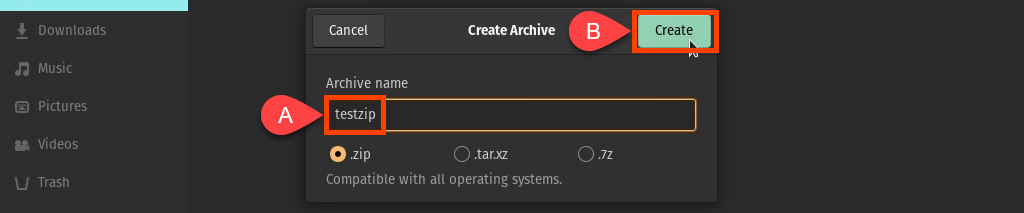
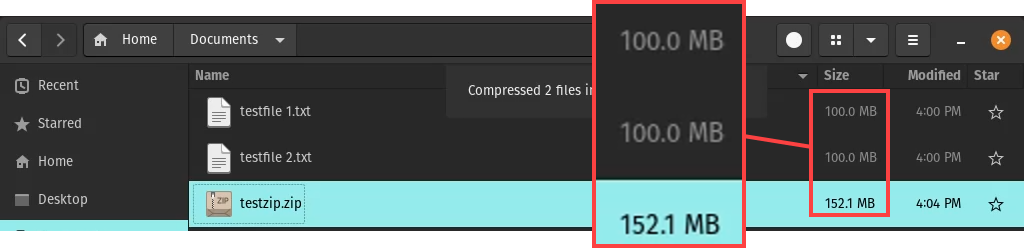
In der Linux-GUI entpacken
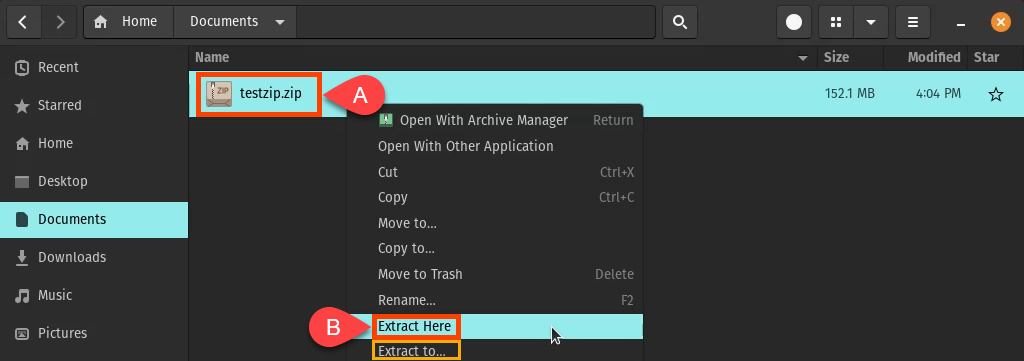
Die Dateien werden extrahiert. Beachten Sie, dass sie wieder ihre volle Größe von jeweils 100 MB haben.

Archivmanager zum Entpacken in der Linux-GUI
Einige Linux-Distributionen verfügen über andere integrierte Möglichkeiten zum Entpacken. In diesem Beispiel können Sie Archive Manager verwenden.



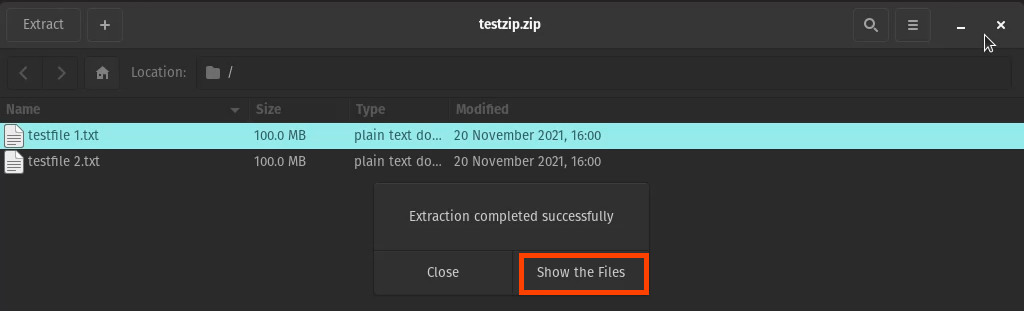
Die Datei hat wieder ihre volle Größe. Eine Kopie verbleibt im Archiv.

Zip-Dateien im Linux-Terminal
Öffnen Sie das Terminal und navigieren Sie zu dem Verzeichnis, in dem sich die zu komprimierenden Dateien befinden. Geben Sie den Befehlzip ziptest.zip * ein.
Zip weist Linux an, das Zip-Dienstprogramm zu verwenden, ziptest.zip teilt ihm den gewünschten Namen für das Archiv mit, das Sternchen (*) ist ein Platzhalter, der bedeutet, alle Dateien in diesem Verzeichnis zu komprimieren.


Es komprimiert die Dateien, listet sie auf und gibt an, wie stark sie entleert oder komprimiert wurden.

Viele Aktionen können mit dem Zip-Befehl verwendet werden. Um sie anzuzeigen, geben Sie zip –help ein und Sie sehen etwa das folgende Bild.
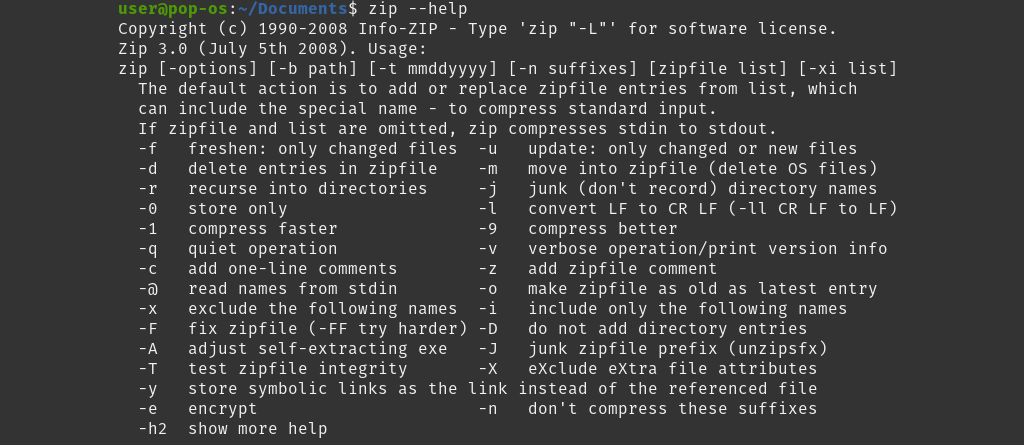
Dateien im Linux-Terminal entpacken
Verwenden Sie im Terminal den Befehl unzip ziptest.zip , wobei unzip der Befehl und ziptest.zip der Name ist Archiv zum Entpacken.

Es werden die Dateien angezeigt, die entpackt werden, sodass Sie wissen, wann der Vorgang abgeschlossen ist.

Wie der Zip-Befehl können viele Aktionen mit dem Unzip-Befehl verwendet werden. Um sie anzuzeigen, geben Sie unzip –help ein und Sie sehen etwa das folgende Bild.
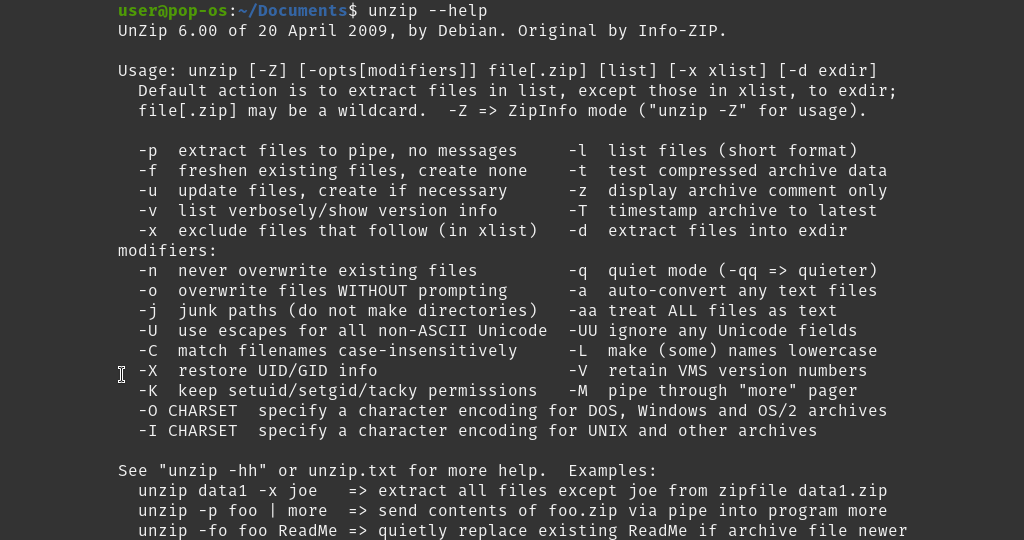
Bzip2 zum Zippen und Entpacken von Dateien unter Linux
Bzip2 ist ein weiteres Komprimierungsdienstprogramm, das in den meisten Linux-Distributionen integriert ist. Ein wesentlicher Unterschied besteht darin, dass bzip2 nicht mehrere Dateien in ein Archiv komprimieren kann. Jede Datei erhält ihr eigenes ZIP-Archiv.
Zip-Dateien im Linux-Terminal mit Bzip2
Geben Sie den Befehl bzip2 -kv9 testfile1.txt testfile2.txt ein, wobei bzip2 der Befehl ist.
-kv9 zerlegt sich in k bedeutet die Originale behalten , v bedeutet v erbose, damit wir sehen können, was passiert, und 9 für die höchste Komprimierungsstufe. Sie können zwischen 1 und 9 wählen. Je höher die Komprimierungsstufe, desto länger dauert das Komprimieren der Dateien.

Die Ausgabe sagt uns mehr als zip, aber das Endergebnis ist fast das gleiche..

Dateien im Linux-Terminal mit Bzip2 entpacken
Geben Sie den Befehl bzip2 -kvd testfile.1.txt.bz2 testfile2.txt.bz2 ein. Die -kvd -Optionen unterteilen sich in k für k eep the archives, v für v strong>erbose-Ausgabe und d für d ecompress.

Sie sehen, wie die Dateien dekomprimiert werden und wissen, wann der Vorgang abgeschlossen ist.

Um die bzip2-Optionen anzuzeigen, geben Sie bzip2 –help ein und Sie sehen Folgendes. Probieren Sie die Optionen für unkritische Dateien aus, um zu sehen, was sie bewirken können.
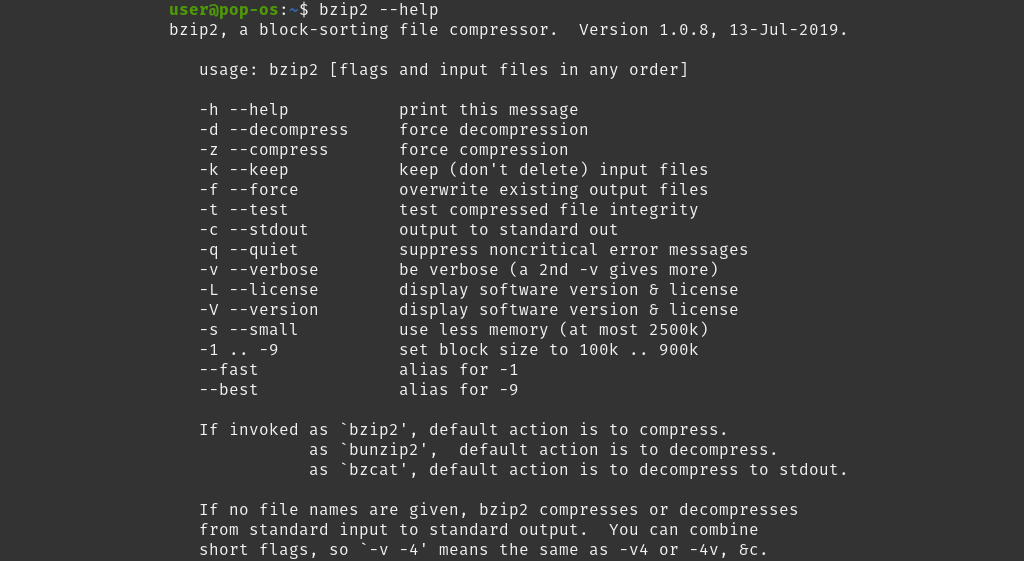
Gzip zum Zippen und Entpacken von Dateien unter Linux
Dies ist das letzte der beliebten Komprimierungsprogramme, die in den meisten Distributionen enthalten sind. Es ist leichter als bzip2 und zip für Optionen. Die Qualität der Komprimierung ist jedoch immer noch ungefähr gleich.
Zip-Dateien im Linux-Terminal mit Gzip
Geben Sie den Befehl gzip2 -kv9 testfile.1.txt testfile2.txt ein. Die -kv9 -Optionen unterteilen sich in k für k halten der Dateien, v für v erbose-Ausgabe und 9 für die höchste Komprimierungsstufe zwischen 1 und 9.

Wie die ausführliche Ausgabe zeigt, funktioniert gzip ungefähr genauso gut wie die anderen Zip-Methoden.

Dateien im Linux-Terminal mit Gzip entpacken
Es gibt zwei Möglichkeiten, gzip-Archive zu entpacken. Eine besteht darin, gzip zu verwenden, die andere ist gunzip.
Verwenden Sie für den Befehl gzip gzip -kvd testfile1.txt.gz testfile2.txt.gz . Beachten Sie die Option d . Das bedeutet d ekomprimieren.

Verwenden Sie für den Befehl gunzip gunzip testfile1.txt.gz testfile.2.txt.gz . Der einzige Unterschied zu gzip besteht darin, dass gunzip keine Optionen für eine grundlegende Dekomprimierung benötigt.

Was ist mit Tar zum Komprimieren und Entpacken von Dateien unter Linux?
Warum wurde tar noch nicht erwähnt? Es handelt sich um ein Archivierungstool, das eine Reihe von Dateien aufnimmt und zum einfachen Transport in einem Archiv ablegt. Unabhängig von der Dateigröße ist die Größe der TAR-Datei ungefähr gleich..
Aber wenn man eine Zip-Methode mit Teer kombiniert, dann erhält man etwas wirklich Cooles. Sie erhalten ein schön komprimiertes einzelnes Dateipaket.
Wenn Sie die anderen Zip-Methoden für ein Dateiverzeichnis verwenden, erhalten Sie ein komprimiertes Archiv für jede Datei im Verzeichnis. Wenn Sie tar mit der gzip-Option für das Verzeichnis verwenden, wird alles komprimiert und ein einziges Archiv erstellt.
Zip-Dateien im Linux-Terminal mit Tar und Gzip
Geben Sie den Befehl tar -czvf Documents.tgz Documents ein.
Die -czvf -Optionen unterteilen sich in c zum Erstellen eines neuen Archivs und z zum Komprimieren mit gz ip, v für v erbose-Ausgabe und f für file entspricht Archiv, was bedeutet, dass das Archiv die Dateistruktur des Originalverzeichnisses beibehält.
Das neue Archiv muss benannt werden, in diesem Beispiel Documents.tgz . Durch die Verwendung der Dateierweiterung .tgz wissen andere, dass es sich um ein TAR-Archiv handelt, das gzip-komprimiert wurde. Schließlich ist Dokumente das Verzeichnis zum Archivieren und Komprimieren.

Die Ausgabe sieht wie folgt aus.

Im Dateimanager können Sie sehen, dass das TAR-Archiv komprimiert ist.
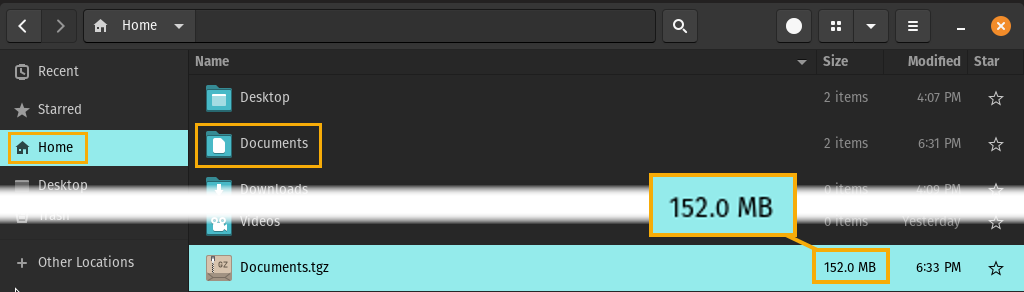
Dateien im Linux-Terminal mit Tar und Gzip entpacken
Um ein gezipptes TAR-Archiv zu entpacken, verwenden Sie denselben TAR-Befehl mit leicht unterschiedlichen Optionen.
Geben Sie den Befehl tar -xzvf Documents.tgz Documents ein.
Die -xzvf -Optionen unterteilen sich in x für ex tract, z für unzip with gz ip, v für „verbose“, damit wir es beobachten können, und f für „file=archive“ bedeutet, dass die Dateistruktur beibehalten wird. Documents.tgz ist das Archiv, das entpackt und entpackt werden soll, und Documents ist das Verzeichnis, in das der Inhalt verschoben werden soll.

Die Ergebnisse sind im Bild unten dargestellt. Die beiden Dateien haben wieder ihre volle Größe und befinden sich im Verzeichnis „Dokumente“.

Um die Tar-Optionen anzuzeigen, geben Sie tar –help ein und Sie erhalten mehrere Seiten mit Optionen. Beachten Sie, dass neben gzip auch andere Zip-Methoden verfügbar sind. Sie können also die Methode auswählen, die Ihnen gefällt..
Weniger beliebte Zip-Tools unter Linux
In den meisten Linux-Distributionen gibt es zwei weitere Komprimierungsprogramme. Allerdings sind sie nicht so beliebt. Dennoch sind sie hier aufgeführt, sodass Sie sie kennen.
LZMA
LZMA ist ein weiteres Befehlszeilen-Komprimierungsdienstprogramm, das häufig in Linux-Distributionen zu finden ist. Es handelt sich um den von 7-Zip verwendeten Komprimierungsalgorithmus.

XZ
Das XZ-Dienstprogramm ist ein Befehlszeilen-Komprimierungstool, das häufig in Linux-Distributionen enthalten ist. Seine Optionen ähneln denen von bzip2. Es basiert auf dem LZMA2-Algorithmus, der auf LZMA basiert.

Weitere Informationen zu diesen Dienstprogrammen finden Sie mit den Befehlen lzma –help und xz –help .
Gibt es unter Linux keine anderen Möglichkeiten zum Komprimieren und Entpacken?
Wir haben uns nur mit den Komprimierungstools beschäftigt, die in den meisten Linux-Distributionen integriert sind. Dennoch bietet Linux mehrere andere Möglichkeiten zum Komprimieren und Entpacken von Dateien. Einige verfügen über GUIs, andere sind Befehlszeilen-Dienstprogramme und einige können sowohl mit ihrer GUI als auch über die Befehlszeile verwendet werden. Verwenden Sie eines dieser Zip-Tools unter Linux? Welches ist Ihr Favorit und warum? Lass es uns in den Kommentaren wissen.
.